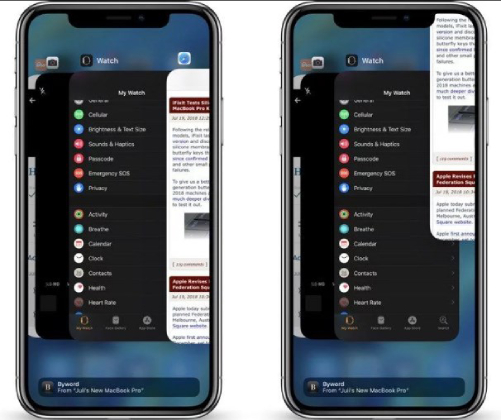iPadOS 17 ベータ版のダウンロードとインストールにはここが役立ちます
 Kiyoko Tōru
Kiyoko Tōru- 更新日:2023-06-05 カテゴリ: iPhoneの修正

あなたは、最新のテクノロジーのアップデートに関して、常に時代の先を行くのが大好きな Apple ファンですか? もしそうなら、iPadOS 17 ベータ版がダウンロードしてインストールできるようになったのは嬉しいことでしょう。.
ただし、ベータ版ソフトウェアのインストールは、経験豊富な技術専門家にとっても少し難しい場合があります。 そのため、iPadOS 17 パブリック ベータ版を問題なくダウンロードしてインストールできるようにこのガイドを作成しました。 このステップバイステップのチュートリアルでは、スムーズなインストール エクスペリエンスを保証するために知っておく必要があるすべてのことを説明します。
- パート 1. iPadOS 17 と互換性のある iPad モデル
- パート 2. iPadOS 17 ベータ版をダウンロードしてインストールする方法
- 2.1 Apple Developer Program を通じて iPadOS 17 ベータ版をダウンロードしてインストールする
- 2.2 開発者アカウントなしで iPadOS 17 をダウンロードしてインストールする
- パート 3. iPadOS 17 ベータ版のダウンロードとインストール方法についても質問されています
パート 1. iPadOS 17 と互換性のある iPad モデル
お使いの iPad が古くなっている場合は、最新バージョンの iPadOS と互換性がない可能性があります。
iPhoneSoft は、2017 年の第 5 世代 iPad、2016 年の 9.7 インチ iPad Pro、2015 年の第 1 世代 12.9 インチ iPad Pro の 3 つのモデルは、iPadOS 17 のリリース時にアップデートを取得しないと主張しています。 秋。 そして、iPadOS 17 は、2017 年以降にリリースされた以下の iPad のみをサポートすることを意味します。
✔ iPad Air 3世代以降
✔ iPad 6世代以降
✔ iPad mini 5世代以降
✔ iPad Pro 2017 以降
これらの特定のモデルのいずれかを所有している場合、iPadOS 17 ベータ版をダウンロードして iPadOS 17 の機能を楽しみたい場合は、新しい iPad を購入する必要がある場合があります。
パート 2. iPadOS 17 ベータ版をダウンロードしてインストールする方法
2.1 Apple デベロッパー プログラムを通じて iPadOS 17 ベータ版をダウンロードしてインストールする
iPadOS 17 開発者ベータ版をテストするには、次の簡単な手順に従って iPadOS 17 ベータ版をダウンロードします。
パブリックベータの前に開発者ベータで一足先にスタートしたい場合は、Apple デベロッパー プログラム のメンバーになる必要があります。 ただし、重要なのは、会員登録には年間 99 ドルの費用がかかるということです。
- 1. iPad で好みのブラウザを開き、次の場所に移動します。 developer.apple.com.
- 2. Apple 開発者アカウントでサインインします。
- 3. ページの左側にあるメニュー アイコン (3 本の水平線) をクリックしてドロップダウン メニューにアクセスし、[ダウンロード] を選択します。
- 4. 「iPadOS 17 Beta」を探して、「プロファイルのインストール」をクリックします。
- 5. iPhone を再起動し、[設定] > [設定] に移動します。 一般 > ソフトウェアの更新。
- 6. 「ベータアップデート」セクションで、「iPadOS 17 Developer Beta 1」を選択します。 それから少しお待ちください。
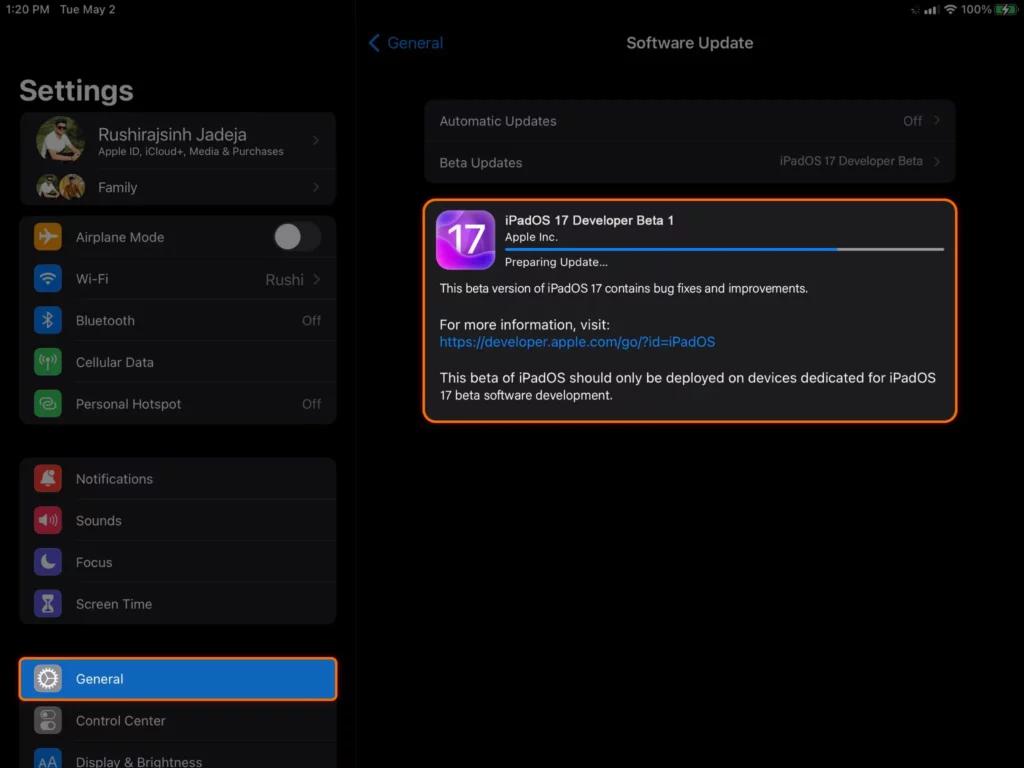
2.2 開発者アカウントなしで iPadOS 17 をダウンロードしてインストールする
UltFone iOS ダウングレード ツール は、iPadOS 17 をダウンロードしてインストールする信頼できるソフトウェアです。このツールは、開発者アカウントなしで最新の iPadOS 17 にアップデートするのに役立ちます。
つまり、手間をかけずに、数回クリックするだけで iPad を最新のベータ版に簡単にアップグレードできるということです。 iPadOS 17 ベータ版へのアップグレードのプロセスは通常のアップグレードと同じであり、開発者である必要はありません。 お金や時間に関係なく、その過程で大幅に節約できます。
さらに、この強力なツールを使用すると、iPad のブートループ、リカバリ モード、Apple ロゴ、黒い画面などの iPadOS システムの問題を簡単に修復でき、技術的な知識は必要ありません。
- ステップ1 UltFone iOS ダウングレード ツールを PC/Mac にダウンロードしてインストールしたら、プログラムを起動し、iPhone/iPad/iPod touch をライトニング ケーブルでコンピュータに接続してください。
- ステップ2 次に、以下の画面で「iOS 17 Beta」を選択します。
- ステップ 3 「ダウンロード」オプションを選択します。
- ステップ 4 おめでとう! iPadOS 17 ベータ版が正常にダウンロードされました。
UltFone iOS ダウングレード ツールを使用して iPadOS 17 をダウンロードしてインストールする方法は次のとおりです。

パート 3. iPadOS 17 ベータ版のダウンロードとインストール方法についても質問されています
Q1. iPadOS 17 パブリックベータ版は安定していますか?
ソフトウェアのベータ版はまだテストと開発中であるため、通常、最終リリースほど安定していないことに注意することが重要です。
したがって、デバイスに問題を引き起こす可能性のあるバグや不具合が存在する可能性があります。 プライマリ デバイスで不安定性や問題が発生するリスクを避けたい場合は、セカンダリ デバイスでのみベータ版ソフトウェアを使用することをお勧めします。
ただし、デバイスで iPadOS 17 のベータ版をテストして新機能を楽しむことはできます。
Q2: iPadOS 17 ベータ版を 16 にダウングレードするにはどうすればよいですか?
UltFone iOS ダウングレード ツール プロのダウングレーダーです。 iPadOS 17ベータ版をインストールした後、iPadOS 17ベータ版の機能が合わない場合、iPadOS 17ベータ版を16にダウングレードしたいというニーズに対応します。
さらに、このソフトウェアを使用すると、黒い画面、再起動ループ、バッテリーの急速な消耗など、多くの iOS システムの問題を修復できます。
最後の言葉
iPadOS 17 ベータ版をダウンロードしてインストールすると、正式にリリースされる前に新機能や改善点を体験できる優れた方法となります。
ただし、Apple Developer Program を通じて iPados 17 ベータ版をダウンロードしてインストールするには、多額の費用がかかることに注意することが重要です。 使用することをお勧めします UltFone iOS ダウングレード ツール 多額のお金を費やすことなくタスクを完了すること。 この記事で提供されている iPadOS 17 ベータ版の入手方法に関するステップバイステップのガイドを使用すると、iPadOS 17 ベータ版をデバイスに簡単にダウンロードしてインストールし、それが提供する新機能を試すことができます。
 Kiyoko Tōru
Kiyoko Tōru